Comment télécharger un passeport vaccinal Québec – VaxiCode pour iOS et Android ?
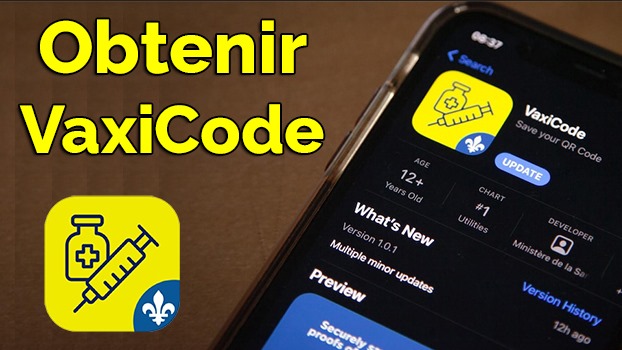
Face à l’expansion de la pandémie du Coronavirus, plusieurs États et gouvernements ont mis en place de nombreux dispositifs pour lutter contre ce virus. Au même titre que ses paires, le Canada exhorte ses citoyens à se faire vacciner pour se protéger de ce mal du siècle. Ainsi, afin de s’assurer qu’un individu est bel et bien vacciné contre le COVID-19, un passeport vaccinal est attribué et donne accès à certains lieux et à la pratique de certaines activités.
Depuis le 1er septembre, ce passeport est devenu obligatoire pour tout citoyen canadien. Quelles sont les différentes manières de présenter sa preuve de vaccination électronique ? Comment télécharger le passeport vaccinal Québec VaxiCode pour iOS et Android ? On vous en parle dans cet article.
Quelles sont les différentes manières de présenter sa preuve de vaccination ?
Il existe aujourd’hui 3 différentes façons de présenter sa preuve de vaccination au Canada. Il y a :
- La présentation sous format papier. Après la vaccination, un courriel vous ait adressé dans votre boîte mail. Il vous suffit de télécharger la preuve de vaccination (code QR). Si vous ne retrouvez pas ce mail, rendez-vous directement sur le portail libre-service pour le télécharger. Une fois ce fichier téléchargé, imprimez-le et gardez-le sur vous en tout temps.
- La présentation sous format PDF. Vous utilisez cette méthode si la précédente vous paraît contraignante. Elle consiste à mettre le code QR reçu par mail ou télécharger depuis le portail libre-service sur l’écran de votre smartphone et à le présenter au besoin.
- L’utilisation de l’application VaxiCode. VaxiCode est un laissez-passer électronique qui atteste que le détenteur est vacciné contre le COVID-19. Cette application ne contient que les renseignements personnels qui se trouvent dans le code QR. Il s’agit simplement du nom et prénom, de la date de naissance et des vaccins reçus et constitue une preuve de vaccination électronique. Cette application est aujourd’hui disponible pour les systèmes Android et iOS.
Comment télécharger le passeport vaccinal Québec pour iOS et Android ?

Le téléchargement du passeport vaccinal Québec peut paraître compliqué pour certains, surtout ceux qui ne sont pas habitués aux nouvelles technologies. Vu l’importance de ce dispositif, nous avons décidé de vous présenter les étapes à suivre pour installer l’application Vaxicode sur un smartphone.
Télécharger et installer VaxiCode sur iOS
- Sur votre smartphone, allez dans App Store.
- Dans la barre de recherche d’App Store, tapez VaxiCode.
- Vous trouverez une icône jaune avec une seringue, une fleur de lys dans le coin droit et un flacon. Ensuite, vous devez appuyer sur Installer pour télécharger l’application.
- Une fois le téléchargement terminé, l’installation se lance automatiquement. L’assistant au démarrage demandera l’autorisation d’accéder à la caméra de votre smartphone. Vous devez ensuite cliquer sur « Ajouter une preuve vaccinale existante » et suivre les instructions. Vous pouvez prendre la photo du code QR, le télécharger depuis le portail libre-service ou soit le choisir depuis votre téléphone si vous l’avez auparavant pris en photo.
Télécharger et installer VaxiCode sur Android
- Sélectionnez Play Store parmi vos applications disponibles sur votre smartphone.
- Dans la barre de recherche de Play Store, tapez « VaxiCode ».
- Un logo jaune avec une fleur de lys dans le coin droit, une seringue et un flacon apparaît. Ensuite, vous devez appuyer sur Installer pour télécharger l’application.
- Dès que le téléchargement est terminé, l’application s’installe d’elle-même. Vous n’avez qu’à appuyer sur « Ouvrir ».
- L’application s’ouvre aussitôt. Appuyez à présent sur « Ouvrir ».
- Ensuite, vous devez cliquer sur « Donner la permission ».
- L’assistant d’installation de l’application vous demandera l’autorisation pour accéder à votre appareil photo.
- Cliquez ensuite sur « Activer les mises à jour automatiques ».
- Appuyez maintenant sur « Ajouter une preuve ».
- Faites le scannage de votre preuve de vaccination électronique.
- L’assistant d’installation vous demandera votre année de naissance. Saisissez l’information dans la barre.
- Pour finir, appuyez sur « Sauvegarder » et le tour est joué.